IPhone-ul tău este înghețat și nu știi ce să faci. Apăsați butonul Acasă, butonul de pornire și glisați degetul, dar nu se întâmplă nimic. Acest articol nu se referă numai la modul de dezghețare a iPhone-ului o dată: Acesta este modul în care puteți determina ce a cauzat înghețarea iPhone-ului primul și cum să împiedicați iPhone-ul să înghețe din nou în viitor.
În calitate de tehnician Apple, pot spune în siguranță că toate celelalte articole pe care le-am văzut sunt gresit.
Alte articole pe care le-am văzut, inclusiv articolul de asistență Apple, explică un soluție unică pentru un motiv unic de ce îngheață iPhone-urile, dar există mulți lucruri care pot cauza înghețarea unui iPhone. Alte articole nu vorbesc despre cum să rezolvi problema și asta este o problemă care nu dispare de la sine.
De ce iPhone-ul meu este înghețat?
IPhone-ul dvs. este blocat din cauza unei probleme software sau hardware, dar de cele mai multe ori, o problemă gravă de software este cea care determină înghețarea iPhone-urilor. Cu toate acestea, dacă iPhone-ul dvs. încă sună, dar ecranul este negru, veți găsi soluția în articolul meu numit Ecranul iPhone-ului meu este negru! Dacă este înghețat, citiți mai departe.
1. Decongelați iPhone-ul
De obicei, puteți dezgheța un iPhone făcând o repornire forțată și asta spun de obicei alte articole. O repornire forțată este o bandă de ajutor, nu o soluție. Atunci când un iPhone îngheață din cauza unei probleme mai profunde, cum ar fi o problemă hardware, este posibil ca repornirea forțată să nu funcționeze și să nu rezolve problema. Acestea fiind spuse, dacă vom repara iPhone-ul tău înghețat, primul lucru pe care îl vom face este o repornire forțată.
Cum să forțați reporniți iPhone-ul
Apăsați și țineți apăsat butonul Acasă (butonul circular de sub ecran) și butonul Sleep / Wake (butonul de alimentare) împreună timp de cel puțin 10 secunde. Dacă aveți un iPhone 7 sau 7 Plus, va trebui să reporniți iPhone-ul prin apăsarea și menținerea apăsată a butonului de pornire și a butonului de pornire. scade volumul . Puteți elibera ambele butoane după ce logo-ul Apple apare pe ecran.
Ar trebui să vă puteți folosi iPhone-ul după ce acesta pornește, dar Vă recomand să continuați să citiți pentru a afla de ce iPhone-ul dvs. a înghețat în primul rând, astfel încât să nu se mai repete. Dacă repornirea forțată nu funcționează sau iPhone-ul tău se blochează imediat după repornire, treci la pasul 4.
IPhone-urile nu trec de obicei de la o stare de funcționare perfectă la complet înghețată. Dacă iPhone-ul dvs. are stare lentă , devine mai cald sau bateria se descarcă foarte repede , celelalte articole ale mele vă pot ajuta să rezolvați aceste probleme, care la rândul lor pot rezolva această altă problemă.
2. Faceți o copie de rezervă a iPhone-ului
Dacă iPhone-ul dvs. a fost repornit în ultimul pas, vă recomand să profitați de această ocazie pentru a face backup pentru iPhone. Când un iPhone îngheață, nu se datorează doar unei scăderi a vitezei de funcționare, ci este o problemă majoră de software sau hardware. Este întotdeauna o idee bună să aveți o copie de rezervă a iPhone-ului dvs., mai ales dacă nu sunteți sigur dacă iPhone-ul dvs. va îngheța din nou peste o oră sau o zi.
Puteți găsi mai multe informații despre cum să faci backup pentru iPhone pe canalul nostru YouTube sau consultați articolul meu care explică cum se repară backupul iCloud deci nu mai rămâneți fără spațiu de stocare iCloud.
iPhone 6 nu se va încărca atunci când este conectat
3. Încercați să determinați ce aplicație a cauzat problema
Ceva trebuie să meargă prost cu o aplicație sau un serviciu pentru ca iPhone-ul dvs. să se blocheze. Un serviciu este un program care rulează în fundalul iPhone-ului dvs., astfel încât totul să ruleze fără probleme. De exemplu, CoreTime este serviciul care ține evidența datei și orei pe iPhone. Iată câteva întrebări pentru a vă ajuta să depanați:
- Utilizați o aplicație când iPhone-ul a înghețat?
- IPhone-ul tău îngheață de fiecare dată când folosești acea aplicație?
- Ați instalat recent o aplicație nouă?
- Ați schimbat o setare pe iPhone?
Soluția este evidentă dacă iPhone-ul dvs. a început să înghețe după ce ați descărcat o aplicație nouă din App Store: ștergeți acea aplicație.
Ce se întâmplă dacă iPhone-ul tău se blochează de fiecare dată când deschizi aplicația Mail, Safari sau o altă aplicație încorporată pe care nu o poți elimina?
Dacă acesta este cazul, mergeți la Setări> Această aplicație și verificați dacă puteți găsi vreo problemă cu modul în care este configurată. De exemplu, dacă Mail cauzează înghețarea iPhone-ului, asigurați-vă că numele de utilizator și parolele sunt introduse corect pentru conturile dvs. Mail. Dacă Safari se blochează, accesați Setări> Safari și alegeți Ștergeți toate istoricul și datele site-ului web . Rezolvarea acestei probleme necesită, în general, un pic de muncă de detectiv.
Verificați diagnosticul și utilizarea
De multe ori, motiv de ce iPhone-ul tău se blochează. Conectați la Setări> Confidențialitate> Analiză> Date de analiză și veți vedea o listă de aplicații și servicii, dintre care unele le veți recunoaște, altele nu.
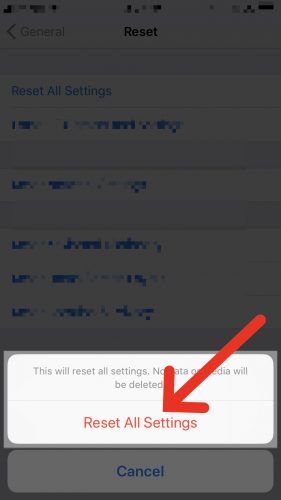
Doar pentru că ceva este menționat aici nu înseamnă neapărat că există o problemă cu acea aplicație sau serviciu. Cu toate acestea, dacă vedeți ceva listat de mai multe ori și mai ales dacă vedeți aplicații listate lângă Ultimele Fallas , poate exista o problemă cu aplicația sau serviciul respectiv care cauzează înghețarea iPhone-ului.
Resetează toate setările
Resetarea tuturor setărilor vă poate ajuta dacă nu sunteți încă sigur care aplicație cauzează înghețarea iPhone-ului. Resetarea tuturor setărilor resetează setările iPhone-ului la valorile implicite din fabrică, dar nu șterge date.
Va trebui să reintroduceți parola Wi-Fi și să configurați din nou aplicația Setări, dar Resetați toate setările poate sa reparați un iPhone înghețat și este mult mai puțin de lucru decât ștergerea și restaurarea iPhone-ului dvs. dintr-o copie de rezervă. Pentru a reseta iPhone-ul la setările implicite din fabrică, accesați Setări> General> Resetare> Resetare setări.
nu îmi văd iPhone-ul în iTunes
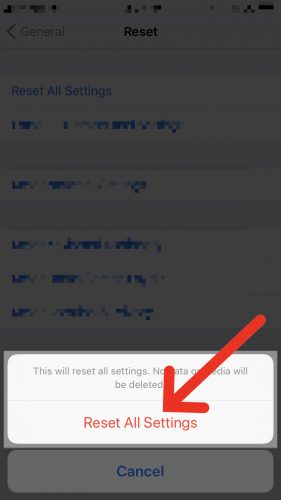
4. Măsuri mai puternice: Remediați problema iPhone Frozen Forever
Dacă repornirea forțată nu a funcționat sau dacă ați încercat toate remedierile software pe care le-am descris mai sus și iPhone-ul dvs. este încă blocat, trebuie să remediem problema iPhone blocată cu Marele ciocan , și asta înseamnă că trebuie să facem un Restaurarea DFU a iPhone-ului dvs. .
Conectați-vă iPhone-ul la computer și deschideți iTunes. Dacă iTunes nu vă recunoaște iPhone-ul, încercați să reporniți forțat în timp ce iPhone-ul este conectat la computer. Această opțiune este o ultimă soluție, datorită restaurării iPhone-ului şterge toate datele de pe iPhone. Dacă aveți o copie de siguranță iCloud sau iTunes, ar trebui să vă puteți restabili datele după repornirea iPhone-ului. Dacă nu ați făcut o copie de rezervă, este posibil să nu puteți face nimic în acest moment pentru a vă salva datele.
5. Remediați problema hardware
Dacă iPhone-ul dvs. nu apare în iTunes sau procesul de restaurare eșuează continuu, o problemă hardware poate cauza blocarea iPhone-ului. Chiar și o cantitate mică de lichid poate face ravagii pe bateria, procesorul și alte componente interne ale iPhone-ului. IPhone-ul nu se închide neapărat dacă se întâmplă asta - uneori totul se oprește.
Serviciile de reparații Apple sunt de înaltă calitate, dar pot fi costisitoare. Dacă doriți să vizitați Apple Store, sunați înainte și faceți o întâlnire cu asistență tehnică sau vizitați Site-ul de asistență Apple pentru a începe o reparație prin e-mail. O alternativă mai puțin costisitoare și de înaltă calitate pe care o recomand este Puls , un serviciu de reparații la cerere, care va avea un tehnician specializat care va veni la domiciliu sau la birou pentru a repara iPhone-ul.
lucruri sexy pentru a-ți suna prietena
iPhone: dezghețat
Am remediat motivul pentru care iPhone-ul dvs. este înghețat și știți ce să faceți dacă iPhone-ul dvs. se blochează din nou. Sperăm că v-ați dat seama care aplicație sau serviciu cauzează problema și sunteți sigur că este remediat definitiv. Sunt interesat să știu ce anume a cauzat înghețarea iPhone-ului și cum ați reparat iPhone-ul în secțiunea de comentarii de mai jos. Experiența dvs. îi va ajuta și pe alții să-și repare iPhone-urile.
Vă mulțumim pentru lectură și nu uitați să plătiți înainte,
David P.